Cara Mengunci Folder di Laptop
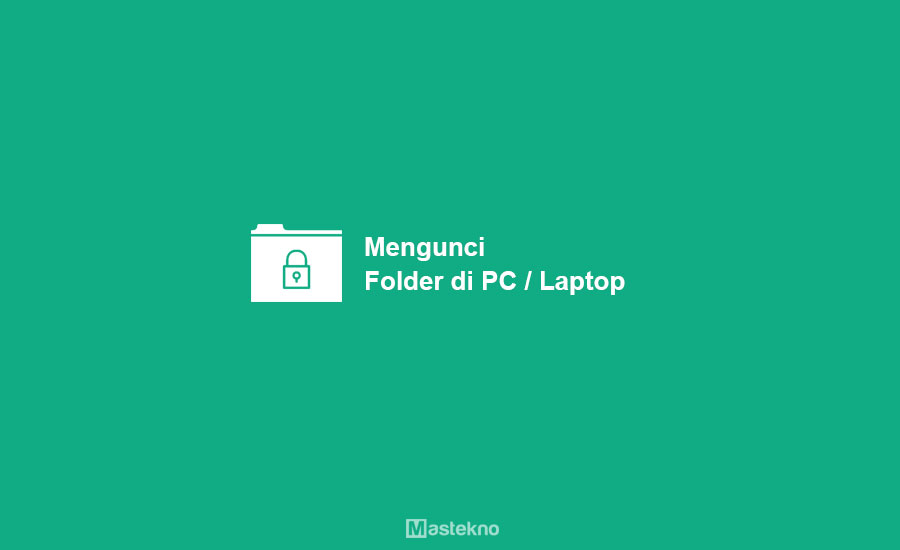
Dalam sebuah komputer pasti terdapat file – file yang penting yang tidak ingin di ketahui oleh orang lain. Karena data – data dn privasi pada komputer anda merupakan sebuah hak yang mutlak bagi kita sebagai pemilik komputer.
Tidak sedikit orang yang memiliki data penting di komputer yang tidak boleh di akses oleh orang lain, karena dapat di salah gunakan oleh orang tersebut.
Maka dari itu, langkah awal yang harus anda lakukan yaitu mengamankan data – data anda.
Terdapat beberapa cara untuk mengamankamn data dari komputer, salah satunya yaitu dengan memberikan password pada folder yang terdapat data – data penting anda agar data – data penting anda menjadi aman.
Baca Juga: Aplikasi Pengunci Folder Windows.
Pada artikel tutorial kali ini, saya akan memberikan tutorial bagaimana cara mengunci folder pada komputer anda. Tutorial ini anda dapat gunakan untuk beberapa versi dari sistem operasi windows, seperti windows xp, 7, 8, dan 10.
- Mengunci Folder Tanpa Aplikasi
- 1. Buat Folder
- 2. Buat File .txt
- 3. Atur Password
- 4. Save As locker.bat
- 5. Simpan File Penting
- 6. Jalankan File locker.bat
- Cara Password Folder di PC Laptop
- Mengunci Folder Laptop Dengan Aplikasi
- 1. WindMend Folder Hidden
- 2. Folder Lock Free
- 3. Easy File Locker
- 4. Protected Folder
- 5. SecretFolder
- 6. Folder Guard
- 7. Secret Disk
- 8. Safehouse Explore
- 9. Lock-A-Folder
- 10. Private Folder
- Kesimpulan
Mengunci Folder Tanpa Aplikasi
Ada dua cara untuk mengunci folder pada komputer anda, yaitu tanpa menggunakan software dan juga dengan menggunakan software. Sebelumnya juga pernah kita bahas hampir sama cara memberi password folder, Oke langsung saja simak tutorialnya berikut ini.
1. Buat Folder
Pertama buatlah folder yang ingin kita kunci. Pada tutorial kali ini saya membuat folder dengan nama Teknoinside.
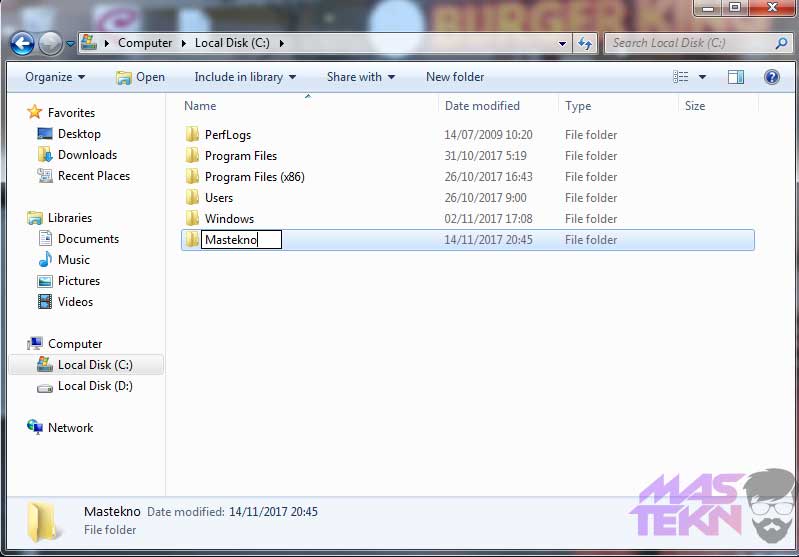
2. Buat File .txt
Kemudian buka folder yang anda buat atau yang ingin anda kunci, dan buatlah file text baru dengan cara Klik Kanan >> New >> Text Document.
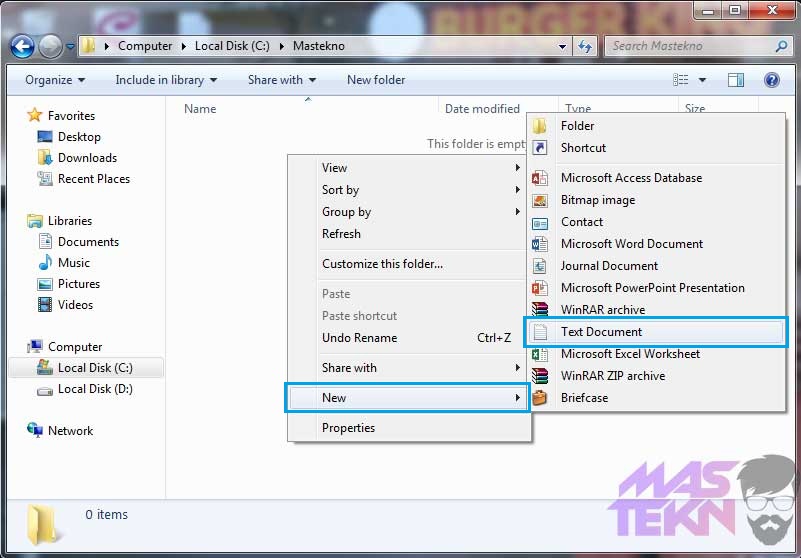
Selanjutnya masukkan script di bawah ini ke dalam file text yang telah anda buat.
cls
@ECHO OFF
title Folder Private
if EXIST “HTG Locker” goto UNLOCK
if NOT EXIST Private goto MDLOCKER
:CONFIRM
echo Are you sure you want to lock the folder(Y/N)
set/p “cho=>”
if %cho%==Y goto LOCK
if %cho%==y goto LOCK
if %cho%==n goto END
if %cho%==N goto END
echo Invalid choice.
goto CONFIRM
:LOCK
ren Private “HTG Locker”
attrib +h +s “HTG Locker”
echo Folder locked
goto End
:UNLOCK
echo Enter password to unlock folder
set/p “pass=>”
if NOT %pass%== PASSWORD_ANDA goto FAIL
attrib -h -s “HTG Locker”
ren “HTG Locker” Private
echo Folder Unlocked successfully
goto End
:FAIL
echo Invalid password
goto end
:MDLOCKER
md Private
echo Private created successfully
goto End
:End
3. Atur Password
Untuk memberi password, ubah tulisan PASSWORD_ANDA dengan password yang anda inginkan. Sebagai Contoh saya menggunakan password teknoinside123 sebagai password dari folder Teknoinside.
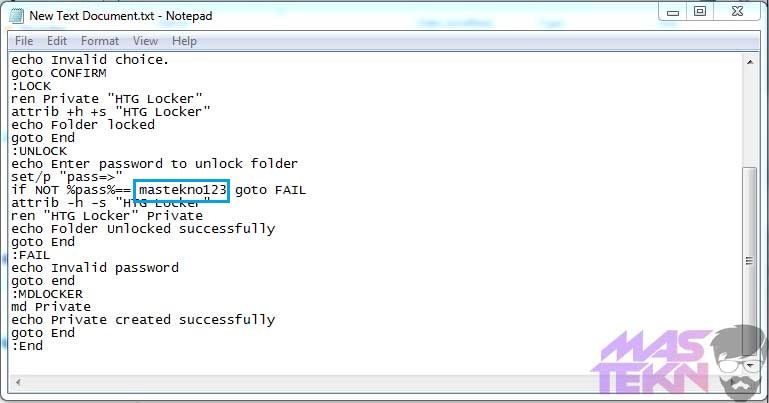
4. Save As locker.bat
Kemudian Save As file text tersebut dan berilah nama locker.bat dan ganti Save As Type menjadi All Files.
Jika anda sudah selsai membuat file locker.bat, hapuslah file New Text Document.
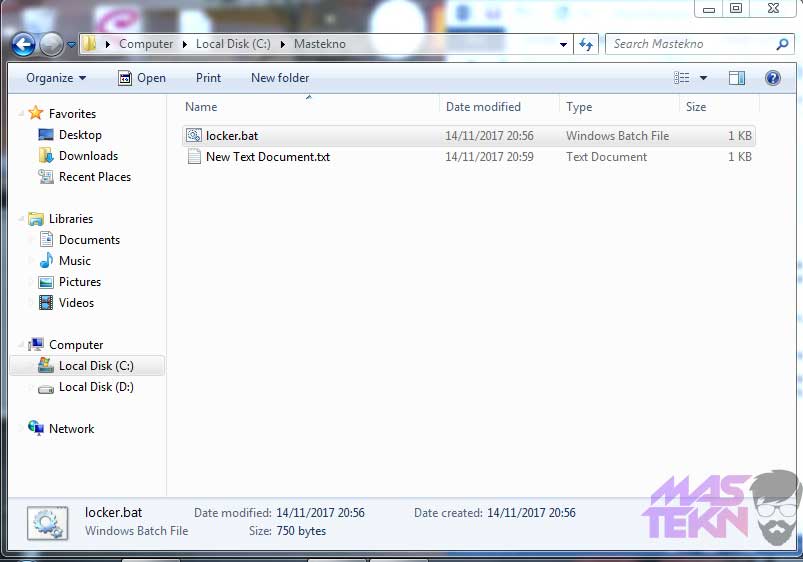
5. Simpan File Penting
Double klik pada file locker tersebut, maka akan secara otomatis akan muncul folder baru dengan nama Private, dan simpanlah data – data penting anda ke dalam folder Privat tersebut.
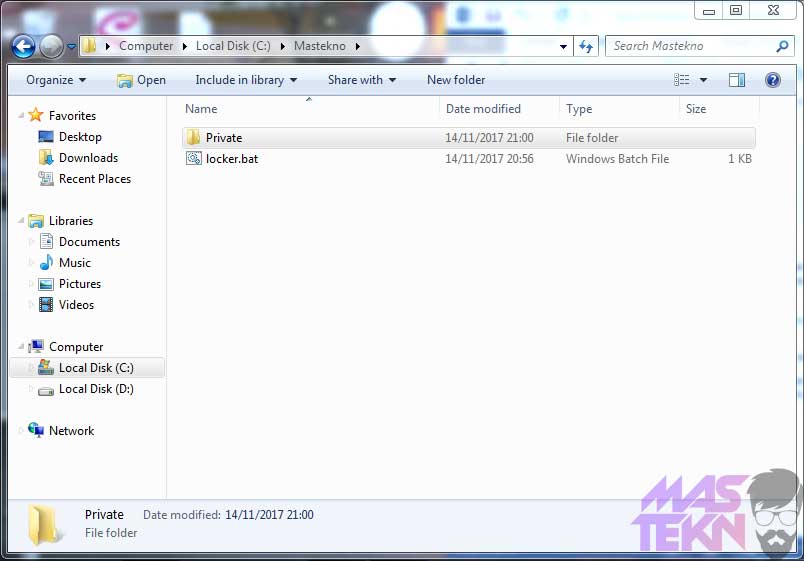
6. Jalankan File locker.bat
Setelah anda selesai menyimpan data – data penting anda ke dalam folder Private, kemudian jalankan kembali file locker. Maka anda akan melihat tampilan seperti gambar berikut ini, lalu tekan tombol Y dan tekan Enter.
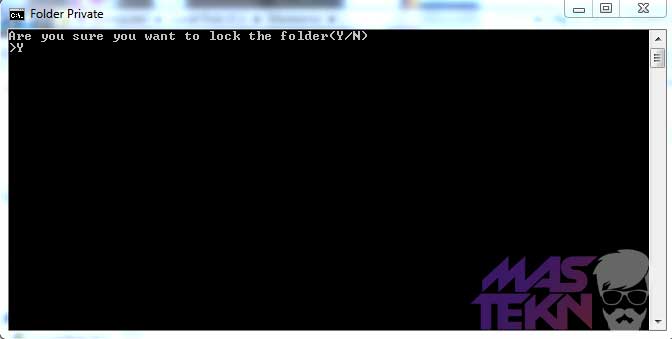
Maka folder Private tempat anda menyimpan data – data penting akan hilang.
Untuk masuk ke folder tersebut, klik dua kali pada file locker, dan anda akan melihat tampilan seperti gambar berikut dan masukan password yang anda buat tadi untuk membukanya.
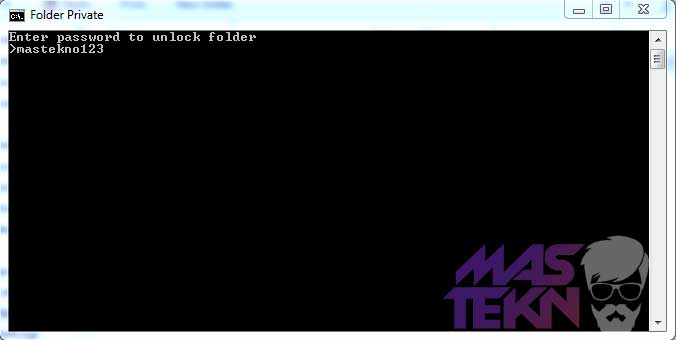
Maka folder Privat akan muncul kembali. Jika anda ingin menguncinya kembali, klik dua kali pada folder locker, tekan tombol Y dan Enter.
Note : Jika anda lupa dengan password folder anda, anda tinggal klik kanan pada folder locker kemudian pilih Edit. Dan gantilah password anda seperti yang sudah saya jelaskan pada nomor 4.
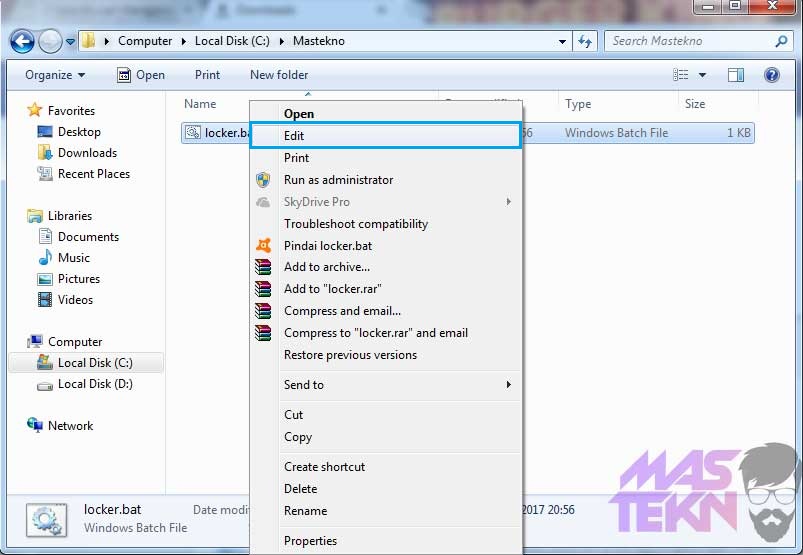
Cara Password Folder di PC Laptop
Langsung saja simak langkahnya berikut ini dan di praktikan saja step by step nya:
1. Download dulu aplikasinya yang bernama Folder Lock. Silahkan download lewat link berikut ini:
2. Setelah itu silahkan di install dan tunggu proses instalasi selesai, jika sudah buka aplikasinya
3. Kemudian ketikan password di bagian yang sudah saya tunjuk kemudian klik ok lalu masukan kembali password anda tadi
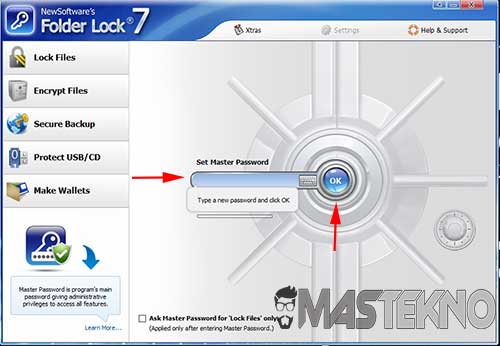
4. Setelah itu klik add kemudian add folders, kemudian pilih folder yang akan di password jika sudah klik ok, otomatis folder anda sudah terpassword dan sudah hilang di windows explorer
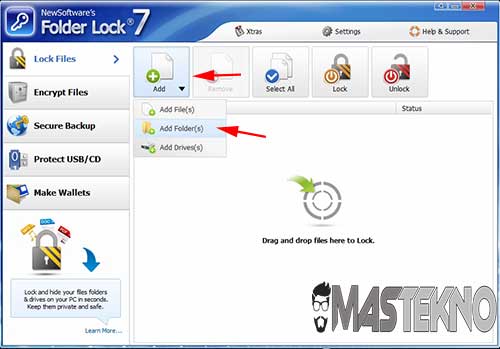
Nah itu tadi cara untuk mempassword folder, sekarang kita akan membahas cara unlocked foldernya ya silahkan simak lagi.
1. Buka aplikasi Folder Lock
2. Masukan Password anda tadi
3. Jika sudah pasti akan muncul folder yang di lock dan klik dulu folder yang ingin di unlock, jika sudah dipilih silahkan klik Unlock
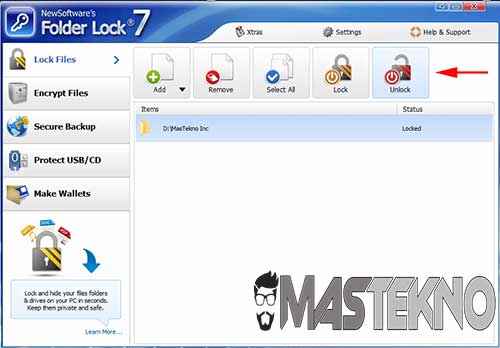
4. Lihat di windows explorer folder anda sudah muncul kembali
Mengunci Folder Laptop Dengan Aplikasi
Cara berikut ini akan membantu anda untuk mngunci folder yang berisi data – data penting anda, cara ini dapat kita lakukan dengan menggunakan bantuan software.
Pada tutorial kali ini saya menggunakan software yang bernama Folder Guide. Untuk lebih jelasnya, ikutilah langkah – langkah berikut untuk mengunci folder penting anda dengan menggunakan software Folder Guide.
1. Pertama anda harus memiliki software Folder Guard terlebih dahulu.
2. Install software Folder Guide seperti pada umumnya, setelah selesai menginstall, anda akan di minta untuk memasukan password seperti gambar di bawah ini.
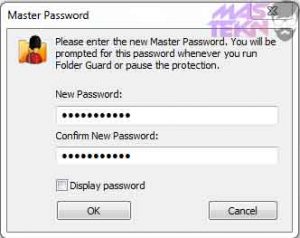
3. Klik tulisan Lock a folder with a password… untuk mulai menambahkan folder yang ingin anda kunci.
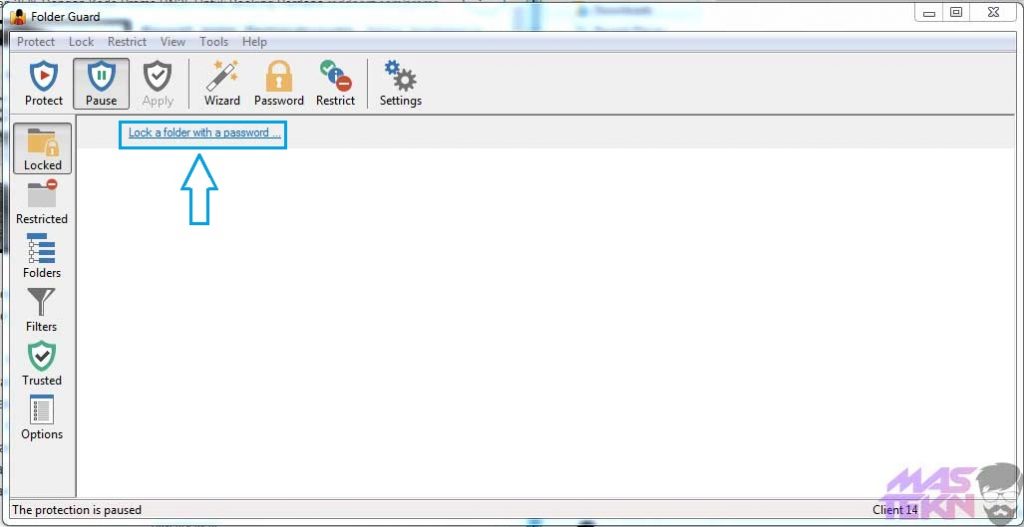
4. Kemudian, pilih Browse for folder untuk mencari letak folder yang ingin anda kunci.
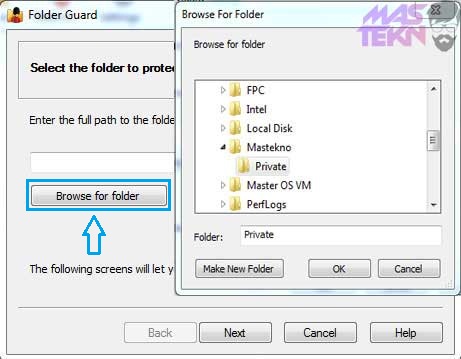
5. Masukan password untuk mengunci folder yang ingin anda kunci. Password yang anda masukan, yaitu password yang telah anda buat di langkah nomor 2 tadi. Sebenarnya anda dapat membuat password berbeda untuk setiap folder, tetapi untuk mudah di ingat kita gunakan saja password yang sama. Kemudian klik Next.
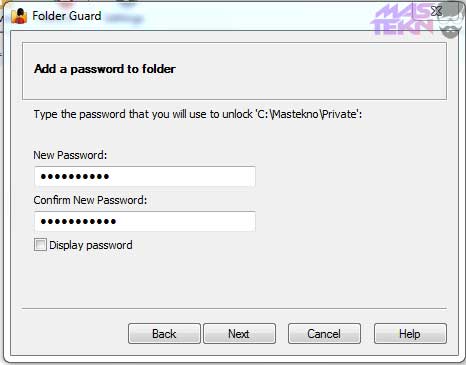
6. Jika anda sudah menentukan passwordnya, silahkan klik OK.
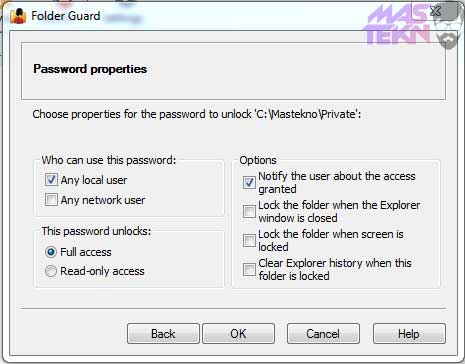
7. Untuk mengaktifkan password folder yang sudah anda atur tadi, kemudian klik Protect seperti gambar berikut ini.
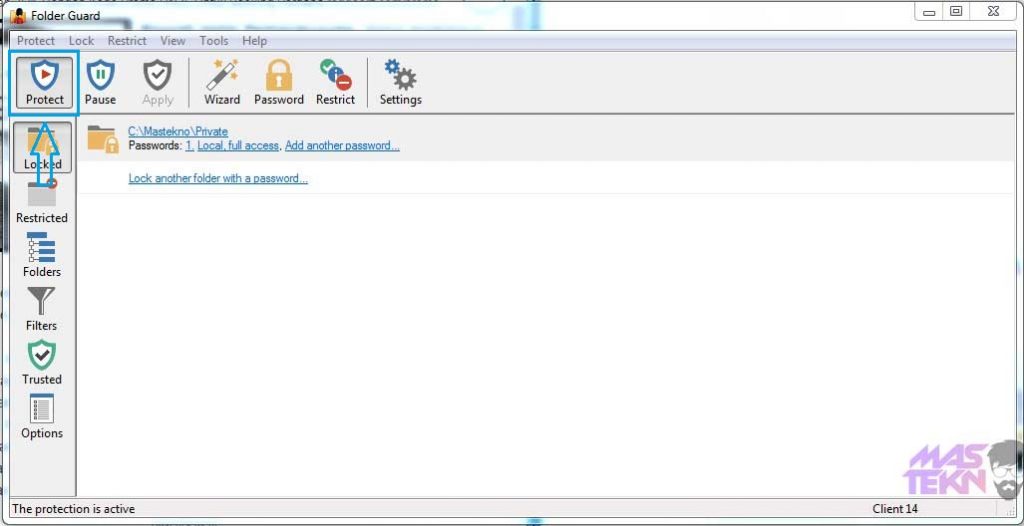
8. Untuk mengecek berhasil atau tidaknya password yang kita buat, silahkan anda masuk ke folder yang telah anda beri password tadi. Jika sudah jadi, maka akan terlihat seperti gambar berikut ini, bahwa semua file yang ada di folder Teknoinside ( folder yang di kunci) tidak ada atau tersembunyi. Untuk membuka folder tersebut klik tombol Unlock.
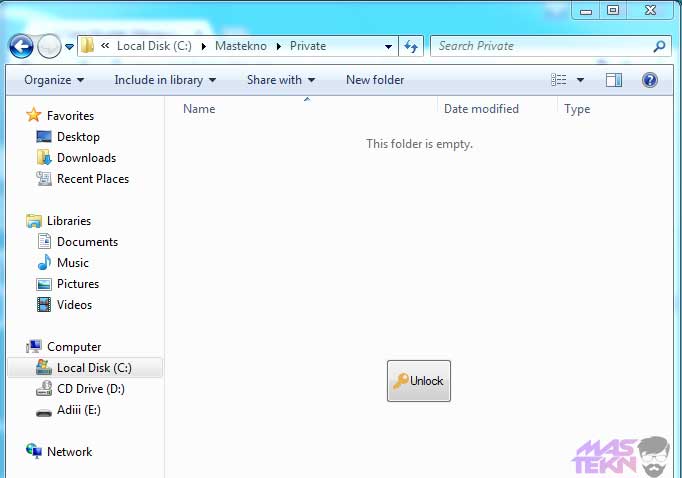
9. Masukkan password folder yang telahanda buat tadi, klik OK.
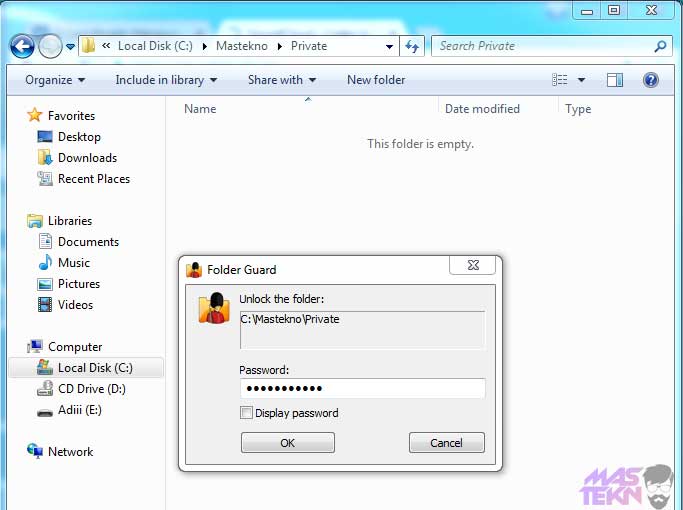
10. Jika password yang anda masukan benar, maka semua file yang ada dalam folder Teknoinside akan muncul. Jika anda ingin mengunci kembali folder tersebut, anda tinggal mengeklik tombol Lock kemudian Yes.
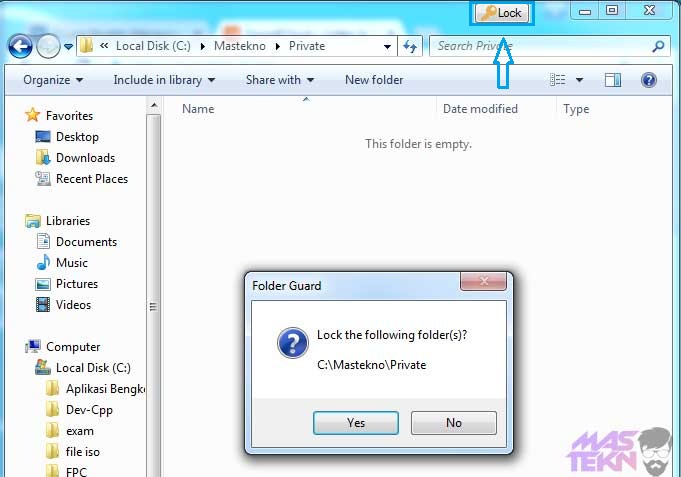
Selain aplikasi menggunakan aplikasi Folder Guard untuk mengunci folder di PC Laptop. Kamu juga bisa menggunakan aplikasi lain yang memiliki fungsi serupa.
Berikut adalah beberapa aplikasi untuk mengunci folder di PC Laptop:
1. WindMend Folder Hidden

Aplikasi selanjutnya adalah WinMend Folder Hidden, dimana aplikasi ini adalah aplikasi untuk menyembunyikan file atau pun folder dengan sangat mudah dan cepat. Selain itu pengguna juga bisa menambahkan kata sandi atau password terhadap file atau folder tersebut jika ingin membukanya.
Aplikasi ini sangatlah cocok untuk kalangan pengguna rumahan. Meskipun aplikasi ini lumayan sederhana, namun aplikasi ini memiliki tingkat kemanan yang sederhana.
Kalian bisa mengunduh aplikasi ini secara gratis tanpa haru bayar. Kalian bisa menginstall aplikasi ini di laptop kalian yang menggunakan sistem operasi windows Vista, 7 dan 8.
2. Folder Lock Free
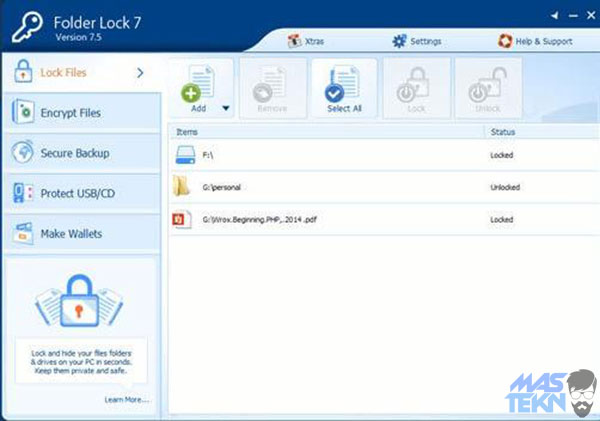
Selain mengunci folder, aplikasi Folder Lock Free ini juga bisa digunakan untuk mengunci driver dan file supaya tidak bisa dibuka oleh orang lain.
Dan bukan cuma itu saja, password yang dibuat dengan aplikasi ini juga bisa melindungi DVD, USB, CD dan harddisk. Kalian juga bisa menggunakan aplikasi ini untuk melindungi akun Gmail dan akun Facebook kalian.
Aplikasi Folder Lock Free ini memproteksi data kalian dengan bantuan dari AES Encryption, dimana AES Encryption merupakan salah satu enkripsi paling aman dan cepat yang ada sekarang.
Folder Lock Free akan memberikan kalian masa trial selama 30 hari, setelah itu kalian harus membelinya dengan harga $39,95. Aplikasi ini bisa kalian gunakan di sistem operasi Windows XP, Vista, 7 dan 8.
3. Easy File Locker
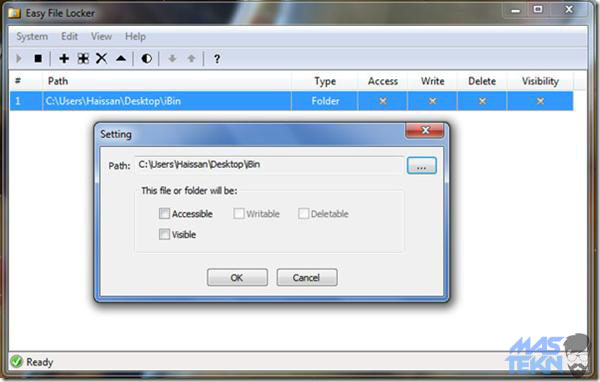
Aplikasi berikutnya adalah Easy File Locker. Software ini merupakan freeware yang bisa kalian gunakan gratis pada Laptop kalian yang bersistem operai Windows.
Aplikasi ini bisa kalian gunakan untuk melindungi isi file pribadi kalian supaya orang lian bisa melihat dan membuka isi dari folder yang tidak ingin kalian orang lain lihat tersebut.
Software Easy File Locker ini berkerja dengan memberikan perlindungan ekstra kepada folder yang kalian proteksi dengan aplikasi ini.
Jadi pengguna lain tidak akan bisa membuka, membaca, menghapus ataupun memindahkan folder atau file tersebut ke tempat lain. Selain itu aplikasi ini juga sangat ringan sehingga tidak akan membebani laptop kalian.
4. Protected Folder
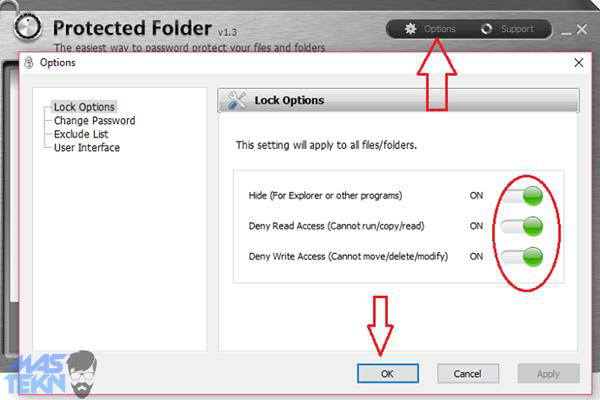
Cara Protected Folder dalam melindungi file atau folder kalian sedikit berbeda dengan aplikasi-aplikasi pengunci folder sebelumnya. Kalian cukup mendrag dan drop folder yang inging kalian proteksi kedalam kotak pengaman yang disediakan oleh aplikasi ini.
Kotak ini akan menyembunyikan file atau folder tersebut sehingga orang lain tidak akan tahu dan tidak akan bisa membuka folder tersebut. Aplikasi ini hanya mendukung laptop dengan SO Windows 7 dan 8 saja, dan aplikasi ini bisa kalian nikmati dengan membayar $39/per tahun.
5. SecretFolder
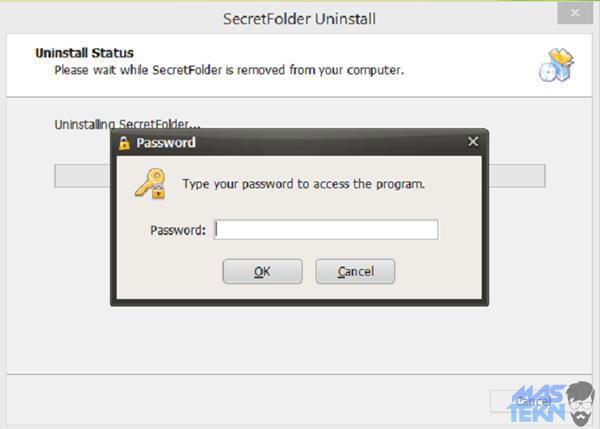
Software berikutnya ini memiliki antarmuka yang sangat simpel dan mudah sekali dimengerti. Aplikasi SecretFolder ini sangatlah mudah digunakan, jadi kalian tidak perlu khawatir kesulitan ketika menggunakan aplikasi ini.
Meskipun fitur yang ada di aplikasi ini tidak lengkap, namun SecretFolder menjadi salah satu aplikasi terbaik yang bisa kalian gunakan untuk mengunci folder kalian.
Untuk cara menggunakannya mudah seperti yang sudah saya katakan, kalian hanya perlu melist atau mendata daftar folder yang akan kalian kunci.
Kemudian setelah itu biarkan SecretFolder bekerj, selain itu aplikasi SecretFolder ini memiliki fitur “Protected Uninstall”. Fitur ini akan menampilkan password jika sewaktu-waktu kalian ingin menguninstall pada aplikasi yang tidak terpakai.
6. Folder Guard
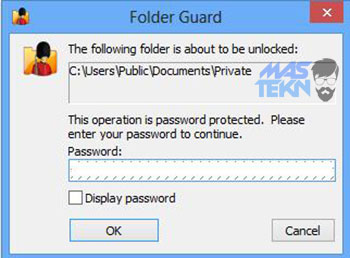
Aplikais berikutnya ini adalah Folder Guard, dimana kalian bisa menggunakan aplikasi ini untuk mengunci folder atau file kalian. Aplikasi ini bisa menjadi solusi yang ampuh untuk kalian yang tidak ingin privasi pada laptop kalian diketahui orang-orang.
Dengan menggunakan aplikasi ini kalian akan diberi akses untuk mengamankan dengan mengunci folder kalian.
Aplikasi Folder Guard ini akan meminta penggunanya untuk menentukan password pada folder yang akan dikunci. Bukan cuma itu saja, Folder Guard juga akan memberikan penggunanya kebebasan untuk mengakses dan mengontrol setiap drives yang ada.
7. Secret Disk
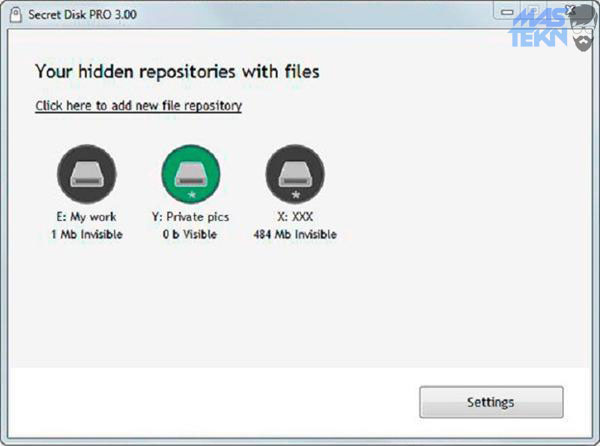
Aplikasi ini merupakan salah satu aplikasi yang memiliki fungsi untuk memberikan kemananan pada setiap folder yang kalian miliki. Dalam kasusnya, Secret Disk ini akan mengunci folder-folder yang hanya bisa diakses oleh kalian dengan password tertentu.
Kalian tidak perlu khawatir orang lain mengetahui privasi yang ada di laptop kalian karena software ini cukup memumpuni.
Jika kalian tertarik menggunakan aplikasi ini maka kalian bisa mendownloadnya, ada dua jeni atau versi dari aplikasi ini. Ada yang versi gratis dan versi berbayar.
Untuk versi gratisannya para pengguna akan dibatasi fiturnya dan tidak bisa menggunakan semua fitur Secret Disk. Sedangkan untuk versi berbayar kalian bisa menikmati semua fitur Secret Disk yang ada.
8. Safehouse Explore
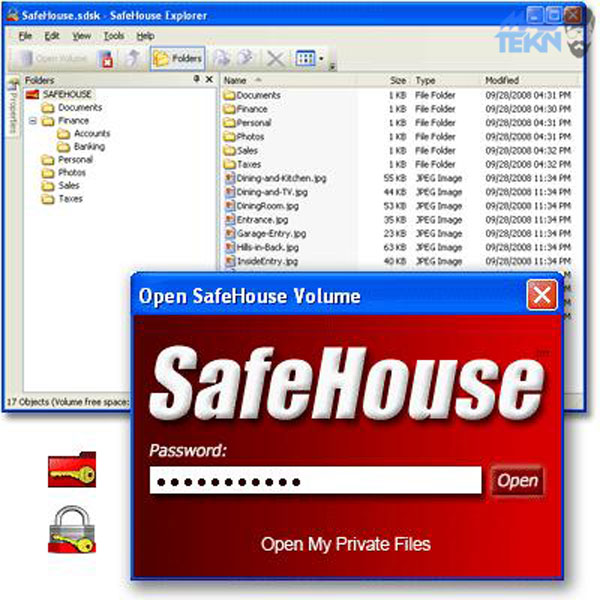
Aplikasi ini adalah sebuah aplikasi yang berfungsi untuk mengamankan setiap folder yang ada pada laptop kalian. Safehouse Explore ini bisa kalian gunakan atau support di sistem operasi Windows XP, Vista, 7 dan Windows 8.
Software ini siap mengamankan dan mengunci setiap folder kalian dengan password yang kalian tentukan sendiri.
Bukan cuma itu saja, Safehouse Explore juga sudah menggunakan enkripsi maximum 256-bit untuk memastikan folder kalian lebih aman.
Safehouse Exploler bukan cuma bisa mengunci folder pada laptop saja, folder yang ada pada CD, Flash Disk bahkan iPod bisa dikunci dengan aplikasi ini. Tentunya fitur ini dirasa cukup untuk mengamankan folder kalian.
9. Lock-A-Folder
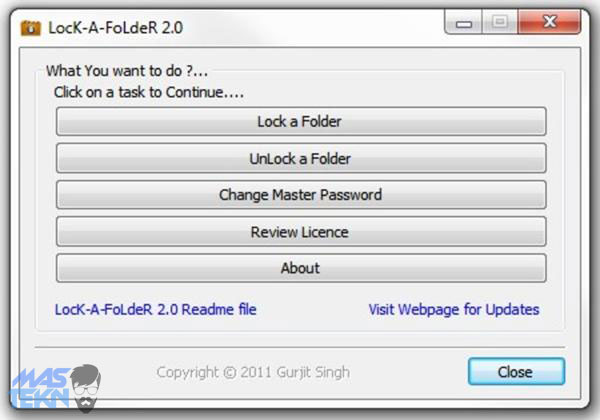
Aplikasi lainnya yang bisa kalian gunakan untuk mengunci folder pada laptop kalian untuk menjaga privasi kalian adalah Lock-A-Folder.
Aplikasi ini bisa menjadi pilihan terbaik untuk kalian yang ingin mengunci folder kalian supaya tidak bisa diakses sembarang orang. Kalian bisa mengunci setiap file dan folder dengan password yang hanya kalian yang mengetahuinya.
Password ini hanya bisa digunakan oleh kalian pemiliki laptop. Jadi dengan menggunakan aplikasi ini kalian tidak perlu khawatir jika ada orang yang menggunakan laptop kalian dan membuka-buka folder pada laptop kalian.
Yang unik dari aplikasi ini adalah ketika kalian ingin uninstall aplikasi ini kalian harus memasukan password terlebih dahulu.
10. Private Folder
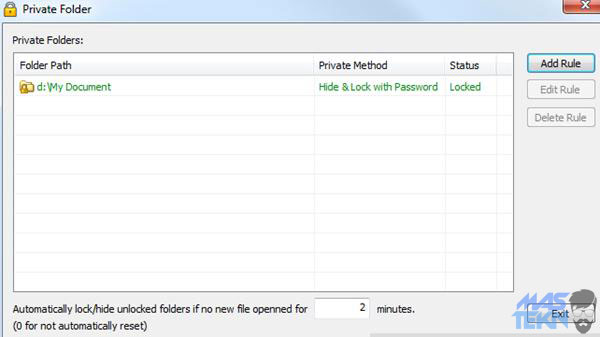
Aplikasi terakhir yang Teknoinside sarankan kepada kalian untuk mengunci folder pada laptop kalian adalah Private Folder.
Dengan menggunakan aplikasi ini pengguna bukan cuma bisa mengunci folder yang mereka inginkan, mereka juga bisa menyembunyikan folder tersebut. Jadi dengan aplikasi ini privasi kalian akan semakin terjaga.
Kalian bisa mengunci sekaligus menyembunyikan folder tersebut supaya lebih aman. Private Folder ini nantinya akan meminta kalian untuk memasukan password yang kalian inginkan untuk mengunci folder.
Namun, jika kalian terlalu lama tidak membuka folder tersebut, maka otomatis Private Folder akan mereset password folder tersebut.
Kesimpulan
Jadi untuk mengunci folder di PC Laptop ada banyak cara yang bisa kamu pakai. Kamu bisa mengunci folder tanpa aplikasi, yaitu dengan menggunakan kode.
Kamu juga bisa mengunci file dan folder menggunakan aplikasi. Ada banyak juga aplikasi yang bisa kamu gunakan untuk mengunci folder yang diinginkan.
Selain mengunci, kalian juga bisa menyembunyikan file dan folder di PC Laptop.
Demikianlah tutorial cara password folder di PC Laptop. Semoga bermanfaat dan membantu mengatasi permasalahan kamu, terima kasih.







0 Komentar